Kāpēc kļūda, šķiet, nespēja konfigurēt vai pabeigt Windows atjauninājumus un kā to novērst

- 1289
- 77
- Charles McDermott
Pasaulē nav nekā ideāla. Tas ir atzīts fakts. Bet vienmēr ir iespēja uzlabot un uzlabot. To var droši teikt par operētājsistēmām, ieskaitot skaidrus iecienītākos logus. Izstrādātājs ir Microsoft. Tieši viņa regulāri izlaiž OS atjauninājumus un nodrošina tos ar saviem lietotājiem.

Parasti atjauninājumi tiek ielādēti un instalēti automātiski, ieslēdzot vai pārstartējot datoru. Bet tas notiek tieši šo atjauninājumu lejupielādes un instalēšanas dēļ, kas dažreiz rodas kļūdas. Vienam no tiem pievienots uzraksts, kas informē, ka nav iespējams konfigurēt vai pareizi aizpildīt pašreizējos Windows OS atjauninājumus.
Šī ir diezgan izplatīta parādība starp datoru lietotājiem un portatīvajiem datoriem, uz kuriem ir iepriekš instalēta jaunākās paaudzes operētājsistēma, tas ir, Windows 10. Lietotājs dabiski interesējas par to, kāpēc šāda kļūda parādās un kā to var novērst pats par sevi.
Kāpēc rodas kļūda
Maz ticams, ka kāds lietotājs priecāsies redzēt ziņojumu no Microsoft sava datora vai klēpjdatora ekrānā, ka kaut kādu iemeslu dēļ nebija iespējams normāli pabeigt visus atjauninājumus. Parasti tas notiek, kad lietotājs noklikšķina uz atjaunināšanas pogu un aizpildīšanu. Tad sākas jaunu datu ielāde, dators tiek pārstartēts un sākas no jauna.
Tieši šajā brīdī parādās līdzīgs ziņojums.
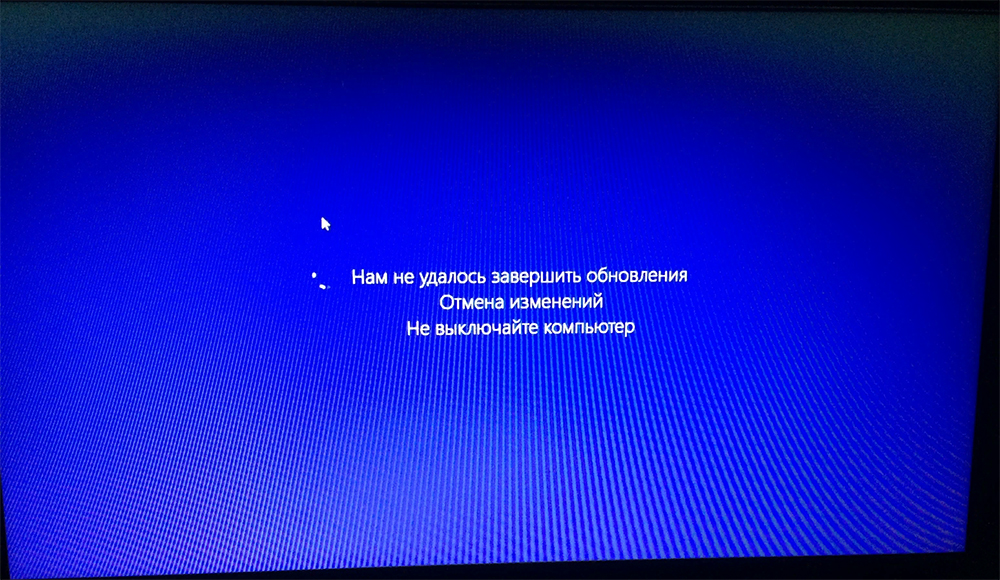
Tas, kā automašīna uzvedas tālāk, ir atkarīgs no tā, vai lietotājam tiks ierosināts atgriezties pie pēdējās darba izmaiņām, vai arī sāksies cikliskā atsāknēšanas process. Tās galvenā problēma ir tā, ka katru reizi, kad dators tiks restartēts, dodiet kļūdu un dodieties atpakaļ uz atsāknēšanu.
SVARĪGS. Pat sākot ciklisku atsāknēšanu, pastāv iespēja, ka notiek OS atcelšana, un jums vienkārši jābūt pacietīgam.Tā notiek, ka datoram nepieciešama 3-5 atsāknēšana, lai stabilizētu jūsu darbu.
Ja pēc ilgām gaidīšanas stundām kļūst acīmredzams, ka process neapstāsies, tad jāveic vairāki pasākumi.
Ja mēs runājam par šādas situācijas cēloņiem un atbilstošu kļūdu, tad šeit viss ir diezgan vienkārši. Operētājsistēmas atjauninājumu kļūme nav nekas neparasts, un tas dažreiz var notikt. Un tas nav saistīts ar datora jaudu vai tā citiem parametriem. Visbiežāk vīns atrodas ar sliktu interneta savienojumu vai sastāv no faila lejupielādes procesa pārkāpumiem.
Faktiski vaina ir saistīta ar atjauninājumu izstrādātāju, tas ir, uzņēmumā Microsoft. Bet diez vai ir vērts gaidīt, kad viņa atzīs vainīgu. Tāpēc lietotājam nav citas izvēles kā meklēt veidus, kā atrisināt izveidoto problēmu.
Kā problēma tiek atrisināta
Līdzīgu traucēkli var pavadīt ar parādīšanos uz vienu no 2 uzrakstu iespējām:
- Mēs nevarējām konfigurēt Windows atjauninājumus. Plus pievienots: "Tiek veikta izmaiņu atcelšana".
- Mēs nevarējām pabeigt atjauninājumus. Un arī norādīts: "izmaiņu atcelšana" un ieteikums; "Neizslēdziet datoru".
Faktiski tas ir viens un tas pats. Kļūda ir tāda, ka OS nevar pareizi instalēt visus pašreizējos atjauninājumus, kas ir kļuvuši pieejami operācijai.
Ir vairāki veidi, kas ļauj jums tikt galā ar šādiem traucējumiem. Lietotājs ir nepieciešams:
- Notīriet kešatmiņas paku;
- diagnosticēt darbības traucējumus;
- Pārbaudiet lietotāju dublikātu pieejamību.
Turklāt ir vēl vairāki papildu pasākumi, kas šajā situācijā var palīdzēt.
Naudas paciņa
Ja monitora ekrāns parāda Mycrosoft uzrakstu, ka mēs nevarējām pareizi pabeigt atjaunošanas procedūru un veiktas, ir vērts sākt ar standarta mapes tīrīšanu ar atjauninājumu kešatmiņu Windows 10.
Tā kā datoram neizdevās pilnībā pabeigt pašreizējo atjauninājumu instalēšanu, tas var sākt cikliski pabeigt darbu, dodieties uz atsāknēšanu un vēlreiz izsniegt to pašu kļūdu. Ja jūs nevarat pielāgot darbu 3-5 vai vairāk atkārtotu restartēšanu, ir jēga sākt rīkoties. Maz ticams, ka ir vērts rēķināties ar faktu, ka procedūra tiks pabeigta neatkarīgi. Tā jau ir problēma, kurai nepieciešama iejaukšanās.
Tā kā šī kļūda ir raksturīga Windows 10, tā būs par šo operāciju zāles versiju. OS atjauninājumi tiek ielādēti īpašā mapē ar nosaukumu Download, kas atrodas mapē SoftWaredistribution. Jūs varat tajā iekļūt, dodoties uz disku ar instalētu OS un izvēloties Windows katalogu.
Šajā situācijā iesācējiem ieteicams vienkārši pārdēvēt galīgo mapi, tas ir, izplatīšanu un nosūtīt datoru uz restartēšanu. Sakarā ar šo darbību, sistēma automātiski izveidos jaunu mapi, ielādē tajā atjauninājumus un varēs tos pareizi instalēt.
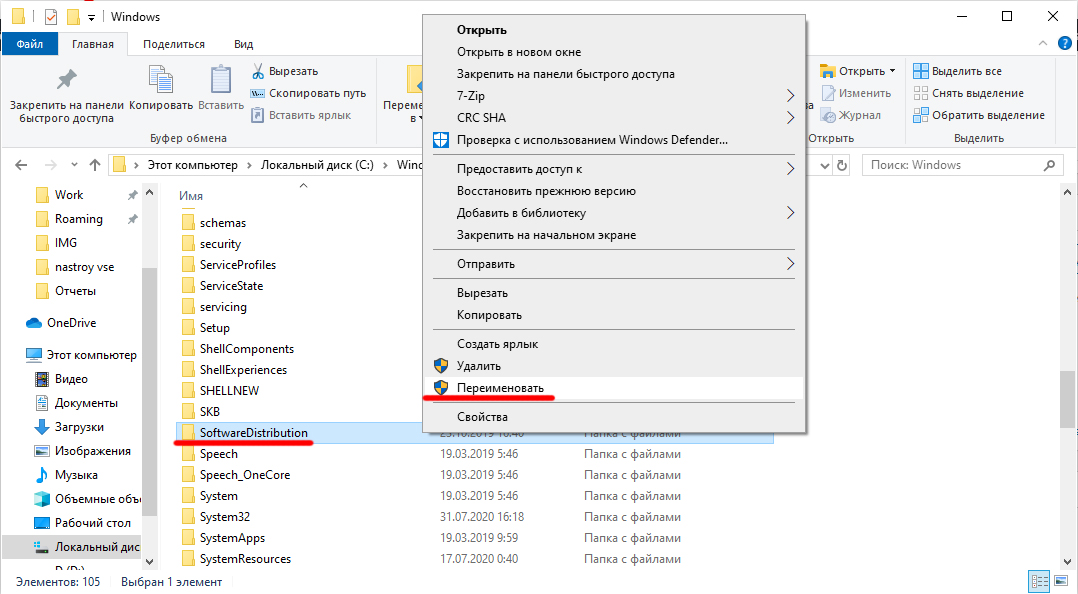
Un šeit ir iespējams iet vienu no diviem veidiem:
- Atceļot izmaiņas, OS parasti sāks;
- Dators sāks cikliski un pastāvīgi restartēt.
To pavadīs ziņojums, ka sistēma ir konfigurējusi vai instalējusi atjauninājumus, tāpēc kaut kādu iemeslu dēļ ir normāli un nedarbojās.
Ja sistēma parasti tiek pārstartēta, jums jādara šādi:
- Atveriet "parametrus" un dodieties uz "atjauninājumiem" un "drošību";
- tur atlasiet sadaļu “Restaurācija”, pēc tam pārejiet uz “īpašām ielādes opcijām” un noklikšķiniet uz atslēgas, lai tagad restartētu datoru;
- Tālāk jums jādodas uz “iespējamo darbības traucējumu meklēšanu un novēršanu”, atlasīt “papildu parametru” apakšiedaļu un jāiesaistās “ielādēšanas parametru” apakšiedaļā;
- Šeit atkal pogas "Pārlādēt";
- Nospiežot F4, ielādējot OS drošā režīmā;
- Atveriet komandrindu administratora vārdā ar atslēgu kombināciju;
- Ievadiet komandu rindā, kas izskatās kā Ren C: \ Windows \ SoftWaredistribution SoftWaredistribute.Vecs;
- Aizveriet logu un veiciet parasto atsāknēšanu.
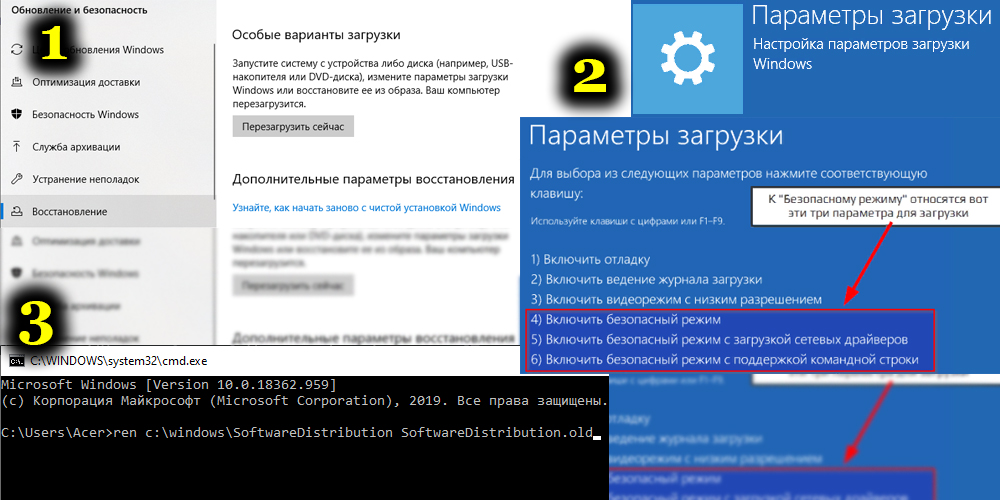
Otrā opcija paredz, ka dators sāk atkārtoti pārlādēt, bet izmaiņu atcelšana nenotiek.
Šeit darbību algoritms būs atšķirīgs:
- Ir nepieciešams sagatavot atkopšanas disku ar tajā ielādētu Windows 10 OS un līdzīgu izlādi, tāpat kā jūsu datorā;
- Lejupielādējiet datoru, izmantojot šo disku;
- Izvēloties mēli, jums jānoklikšķina uz pogas "Sistēmas atjaunošana";
- Tad dodieties uz nepareizu darbību meklēšanu un likvidēšanu;
- Nospiediet komandrindu;
- Vispirms norādiet komandu DiskPart;
- Nākamais ir saraksta apjoma komanda;
- Tad uzrakstiet izeju;
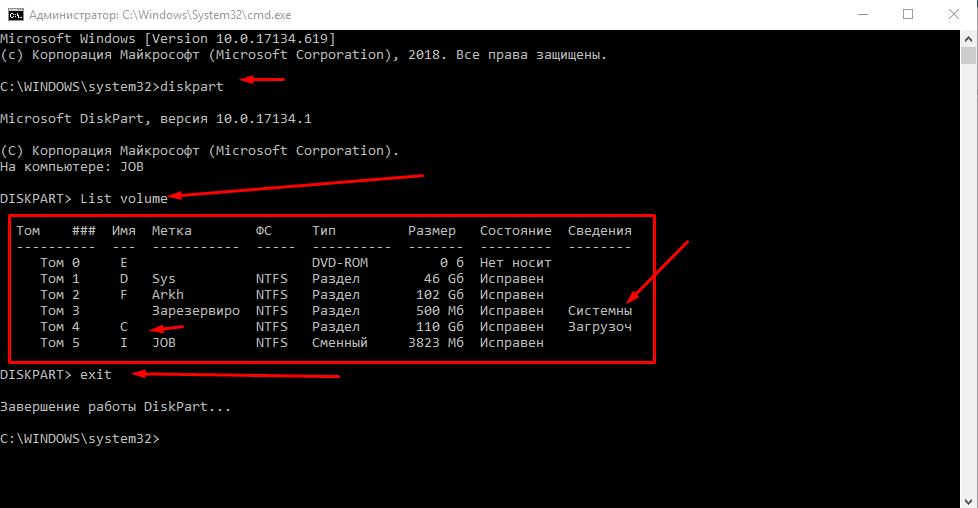
- Nākamais posms ir Ren C: \ Windows \ SoftWaredistribution SoftWaredistribution.Vecs;
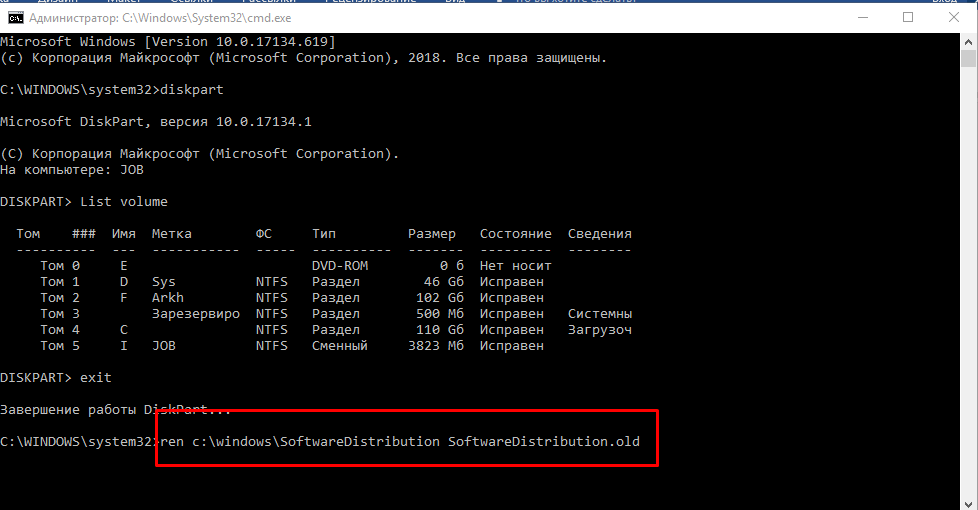
- Pēc iepriekšējās komandas izpildīšanas pierakstiet "SC Config WuauServ sāks = atspējots", lai īslaicīgi atspējotu atjaunināšanas centra automātisko laušanu;
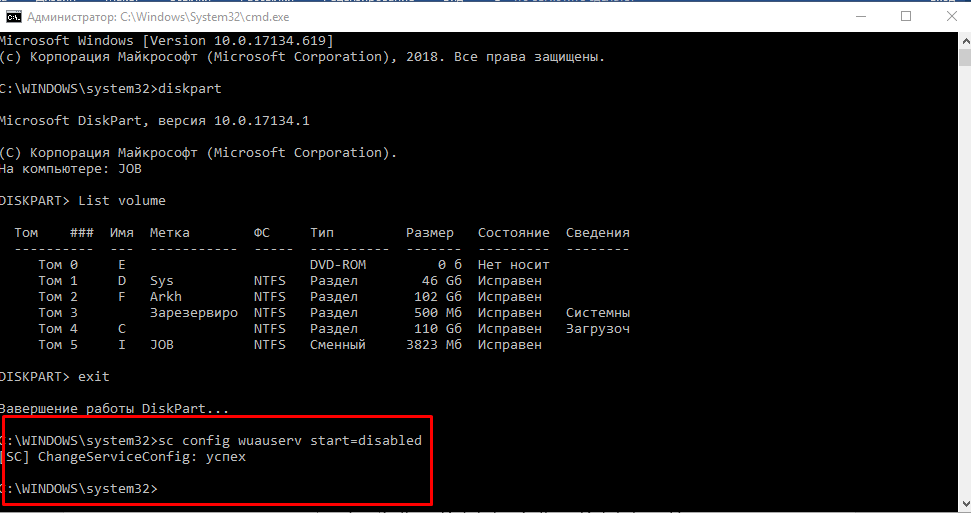
- Tagad aizveriet komandrindu;
- Noklikšķiniet uz "Turpināt";
- Pārlādēt datoru un no sava diska, nevis no OS diska atjaunošanas;
- Ja viss notiek veiksmīgi, jums atkal jāaktivizē centrs ar pakalpojumu komandu.MSC, izraisot atslēgu uzvaras un r komandrindu;
- Instalējiet manuāla palaišanu atjaunināšanas centram.
Tad jums jāpārbauda, vai tiek veikta visu atbilstošo atjauninājumu ielāde un vai tie šoreiz var parasti noteikt.
Ja sekojošo atsāknēšanu nepavada viena un tā pati kļūda, tad viss tika izdarīts pareizi. Atliek noņemt to pašu mapi, kurā jaunumi tiek ielādēti OS. Ar turpmāku atsāknēšanu sistēma automātiski izveidos jaunu, un visa programmaparatūra tur ielādēsies, kā tas parādās.
Darbības traucējumi no atjauninājumu centra
Ja datorā nebija iespējams pareizi aizpildīt Windows 10 atjauninājumus, ir vēl viena iespēja, kas potenciāli var palīdzēt. Un nav jāizmanto trešā daļa -partiju līdzekļi. Šādā tempā sistēma pati par sevi netiks atjaunināta. Viņai vajag palīdzēt.
Windows 10 sākotnēji ir izveidoti rīki dažādu veidu problēmu diagnosticēšanai no atjauninājumiem. Un šeit, tāpat kā iepriekšējā situācijā, var būt 2 scenāriji. Tas ir, sistēma parasti un vienmērīgi ir ielādēta vai cikliski atsākas, katru reizi dodot kļūdu ar atbilstošo parakstu.
Pirmajā situācijā jums jāveic šādi soļi:
- Dodieties uz vadības paneli;
- Dodieties uz sadaļu, lai novērstu iespējamās problēmas;
- Noklikšķiniet uz visu kategoriju apskati;
- Sāciet pirmo fona intelektuālo kalpošanu;
- Pēc tam aktivizējiet atjaunināšanas centru.
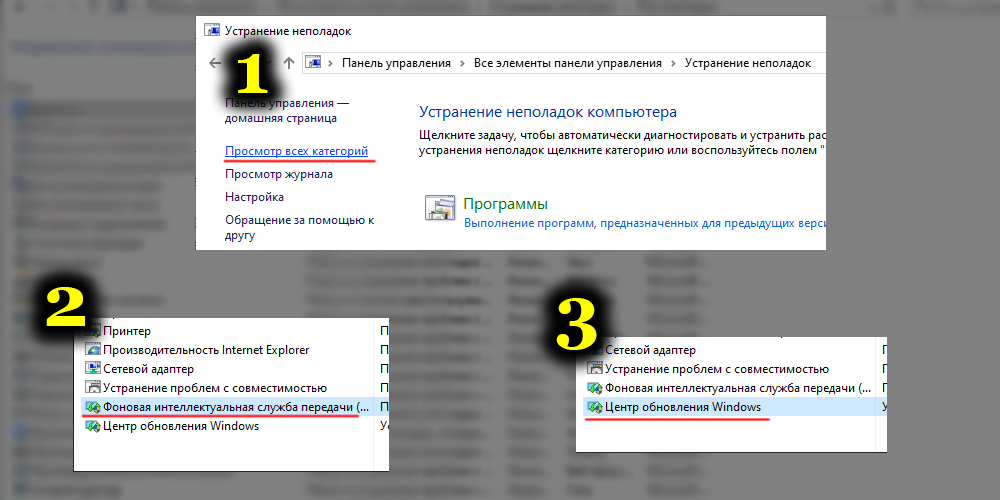
Tagad, izpildot šīs instrukcijas, varat pārstartēt datoru un redzēt, vai problēma ir pagājusi vai nē.
Ar ciklisku atsāknēšanu darbību algoritms būs šāds:
- Atkārtojiet tās pašas darbības kā kešatmiņas tīrīšanas gadījumā, sasniedzot komandu punktu;
- Pierakstiet, izmantojot tastatūru, vai kopējiet komandrindā "BcDedit /Set Default SafeBoot Minimal";
- No cietā diska, tagad atsākot automašīnu, slodze jāveic drošā režīmā;
- Šajā režīmā atveriet komandrindu ar taustiņiem;
- Vispirms pierakstiet standarta komandu "msdt /id bitdiagnostic";
- Pēc tā izpildes norādiet arī komandu, kas izskatās kā "MSDT /ID WindowsupDtediagnostic";
- Tālāk jums jāizslēdz iepriekš aktivizētais drošais režīms, jūs to varat ātri izdarīt, izmantojot komandu BCDEDIT /DELETEVALUE default SafeBoot ".
Pēc pabeigšanas automašīna vienkārši pārstartē. Daudzās situācijās šī metode palīdz. Bet, ja cikliskā atsāknēšana joprojām turpinās, iespējams, vienīgais risinājums būs operētājsistēmas atiestatīšana.
Dublikātu profili
Notiek arī, ka nebija iespējams pabeigt Windows 10 OS atjauninājumus, jo sistēmā tika atrasti dublikāti profili. Kamēr tas nav fiksēts, operāciju zāle netiks pareizi atjaunināta.
Bet šeit ir svarīgi saprast, ka visu turpmāko darbību sekas, lietotājs pilnībā uzņemas sevi. Jūs varat kļūdīties, kas novedīs pie visjaukākajām sekām.
Situācijā, kad Windows atjauninājumu nevarēja normāli pabeigt atkārtotu profilu dēļ, mēs varam rīkoties šādi:
- Atveriet komandrindu ar Win un R pogām un reģistrējiet tur regedit;
- Atveriet reģistra sadaļu;
- Jums vajadzētu interesēties par hkey_local_machine \ programmatūru \ Microsoft \ Windows NT \ CurrentVersion \ ProfilElist;
- Uzmanīgi apskatiet saturu;
- Sadaļas, kurās ir reģistrēti īsie nosaukumi, nepieskaras;
- Ja vairāk nekā vienai sadaļai ir norāde par jūsu lietotāja mapi, pārmērība būs jānoņem;
- Tas būs lieks, ja parametrs Refcount ir 0;
- Jūs varat arī izdzēst sadaļas, kurām ir nosaukuma beigās .Bakalaurs.
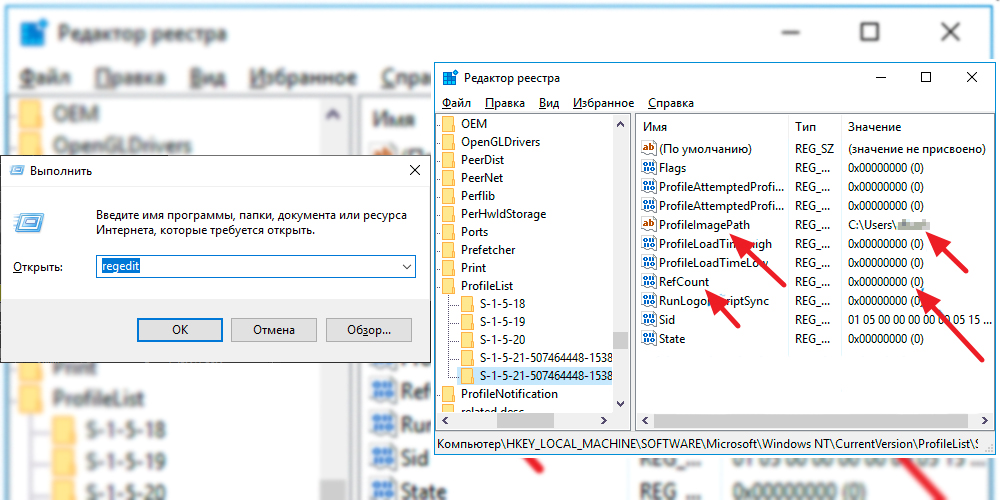
Pēc visa tā dators tiek pārstartēts, un tiek mēģināts veikt atkārtotu mēģinājumu instalēt pašreizējos atjauninājumus.
Papildu pasākumi
Nebrīnieties, ja pēc visām veiktajām darbībām slodze nedarbojas. Tas nenotiek tik bieži, bet līdzīgu scenāriju nevar izslēgt.
Ja pēc piedāvāto metožu izmantošanas jūsu dators vai klēpjdators turpina sniegt ziņojumu, ka nav bijis iespējams pabeigt pašreizējos atjauninājumus, varat izmēģināt vēl dažus veidus, kā atjaunot mašīnas veiktspēju. Proti:
- Pārbaudiet sistēmas failus to integritāti;
- Veiciet tīru OS ielādi, noņemiet visu no izplatīšanas/lejupielādes mapes, vēlreiz ielādējiet pašreizējos atjauninājumus un aktivizējiet to instalēšanu;
- Atbrīvojieties no izmantotās pretvīrusu programmatūras, restartējiet datoru un mēģiniet ievietot operāciju zāles atjauninājumus.
Ekstrēmākais mērs ir automātiska OS atkārtota instalēšana, tas ir, tās pilnīga izlāde, bet, saglabājot svarīgus datus.
Nevar pateikt, ka apsvērtā problēma tiek atrasta visur. Bet jau daudzi Windows 10 lietotāji sajuta visu šīs kļūdas piekariņu savā datorā. Un viņiem bija svarīgi atrast efektīvus veidus, kā to novērst.
Metodes, kas uzrādītas vairumā gadījumu, palīdz. Bet vienmēr ir vieta izņēmumiem un ne gluži standarta situācijām.
Labāk ir sākt ar vismazāk bīstamo un ar visdīvīgākajiem risinājumiem. Ja viņi nepalīdz, jums vajadzētu pāriet uz kaut ko nopietnu. Baidoties nodarīt kaitējumu datoram, meklēt palīdzību no kvalificētiem speciālistiem.
- « Galvenās lietojumprogrammas mērķis un kā to izmantot
- Pārbaudot šķidru kristāla televizoru, lai iegūtu salauztus pikseļus »

